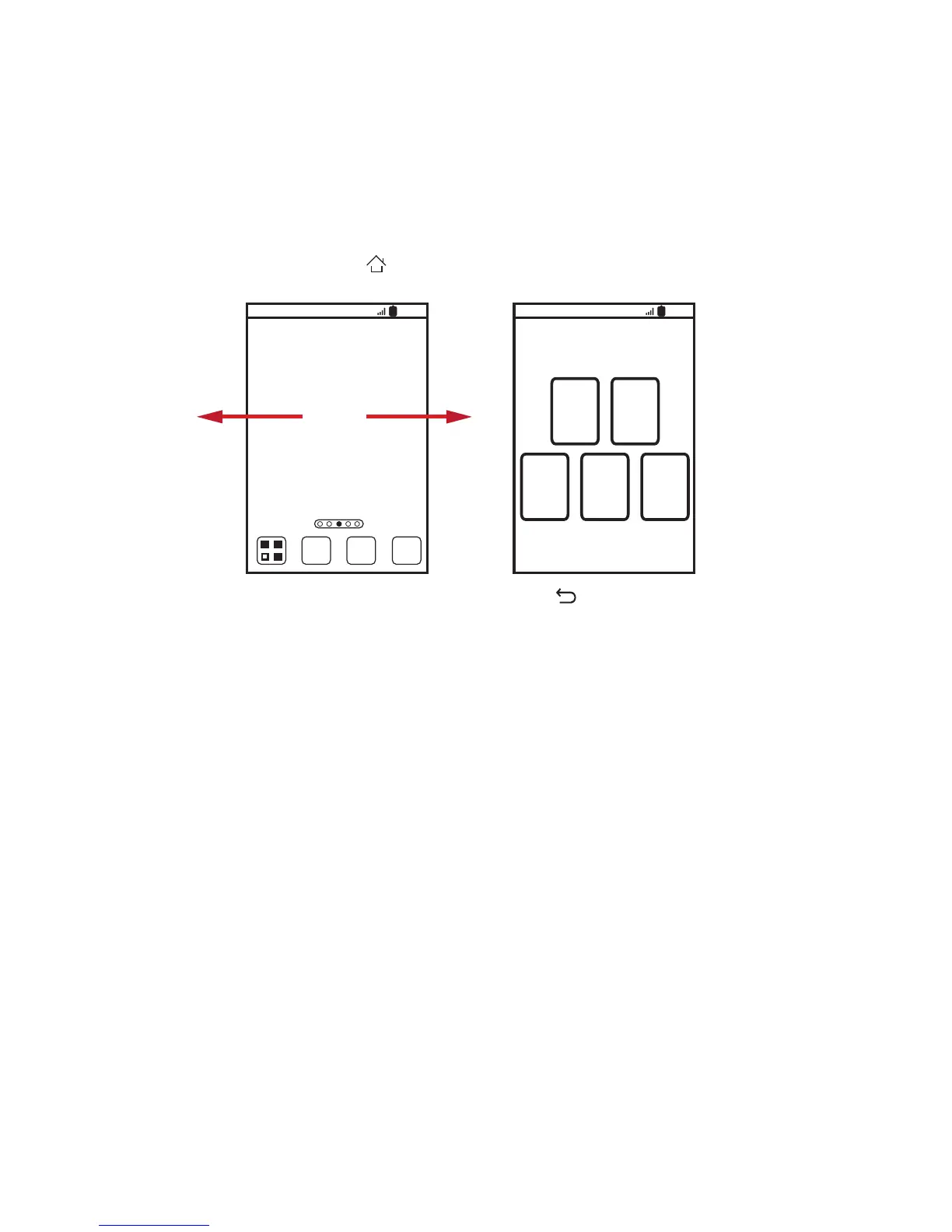Pantalla principal
Es posible configurar la pantalla principal según las preferencias del
usuario, por ejemplo, añadirle un acceso directo o un widget, o
cambiarle el fondo de pantalla.
Para volver a la pantalla principal desde cualquiera de sus pantallas
secundarias, pulse .
Cuando en la barra de notificaciones aparece un nuevo icono,
mantenga pulsada dicha barra y luego deslice el dedo hacia abajo
para acceder al panel de notificaciones.
Cómo añadir elementos nuevos a la pantalla
principal
1. Mantenga pulsada un área en blanco de la pantalla principal
hasta que aparezca en pantalla el menú
Seleccionar acción
.
2. Seleccione el elemento que desea añadir a la pantalla
principal.
Cómo mover elementos de la pantalla principal
1. Mantenga pulsado un elemento en la pantalla principal hasta
que el elemento se agrande y el teléfono móvil vibre.
Deslice el dedo hacia la
izquierda o derecha sobre
la pantalla principal.
Pulse para ver las
miniaturas de la pantalla
principal y secundarias.
Pulse una vista en miniatura
para acceder a la pantalla.
10:23
10:23
